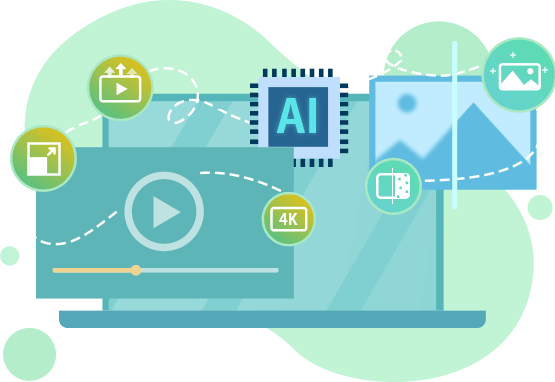AIで全て自動化!アプリなしでiPhoneの写真をぼかし加工する方法|写真全体/一部/背景へのぼかし方

「個人のプライバシーやセキュリティを保護する」「目障りなものを半ば消す」「被写体をよりクローズアップできる効果が得られる」「視覚的にクオリティの高い写真を作成する」などといった理由で、iPhoneの写真をSNSにアップロードする前、写真をぼかし加工したいと考えている人は多いでしょう。
そこで本記事では、「アプリ不要!AIが自動的にiPhoneの写真をぼかし加工する方法(写真全体/一部/背景へのぼかし方)」についてご紹介します。

Aiarty Image Enhancer
AI技術を使って画像を高品質化する専門ソフト。簡単な操作だけで、古い写真やぼやけた写真、荒い画質の写真、二次元画像を高画質化・鮮明化したり、高品質なまま拡大したりすることができます。
アプリ不要!AIが自動的にiPhoneの写真をぼかし加工する方法
以下では、「アプリ不要!AIが自動的にiPhoneの写真をぼかし加工する方法(写真全体/一部/背景へのぼかし方)」を3つご紹介します。
方法❶、iPhoneの「ポートレート」モードで背景をぼかした写真を撮る
「ポートレート」モードとは、iPhone 7 Plus以降の新モデルに搭載された撮影モードで、背景をぼかして被写体をきれいにして撮影することができます。
撮影時、背景のぼかし具合やライティング効果を微調整し、プロのようなクオリティの高い写真に仕上げられます。
では、アプリを使わずに、iPhoneの「ポートレート」モードで背景をぼかして写真を撮影してみましょう。
- 1 iPhoneから「カメラ」アプリを開いて、画面下部に「タイムプラス」「スロー」「ビデオ」「写真」「ポートレート」「スクエア」など撮影モードが表示されます。左右にスワイプして、「ポートレート」をタップします。
- 2 「ポートレート」モードで撮影する時、iPhoneから被写体までの距離を適切に保つ必要があります。距離が近すぎると、画面上部に「離れてください」と、離れすぎると、画面上部に「被写体を2.5メートル以内に配置してください」と表示されます。だから、それに合わせて距離を調整します。
- 3 ポートレートモードの撮影が可能な状態で、上部では「ライティング効果(ライトが当たったような効果を追加)」や、「被写界深度(背景のぼかし具合を調整)」があります。
- 【ライティング効果】:自然光、スタジオ照明、輪郭強調照明、ステージ照明、ステージ照明(モノ)、ハイキー照明(モノ)があります。撮影場所や撮影時の環境光によって、「ライティング効果」を切り替えます。
- 【被写界深度】:右上部の「F」アイコンをタップして、背景のぼかし具合を調整できます。F値を小さくすると、背景を大きくぼかした写真になります。F値を大きくすると、背景を小さくぼかした写真になります。
- 4 撮影ボタンをタップして、自動的に被写体を認識して、ぼかし背景効果の写真を撮ります。
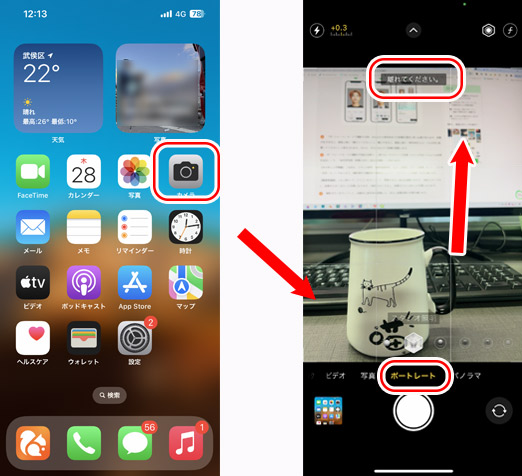
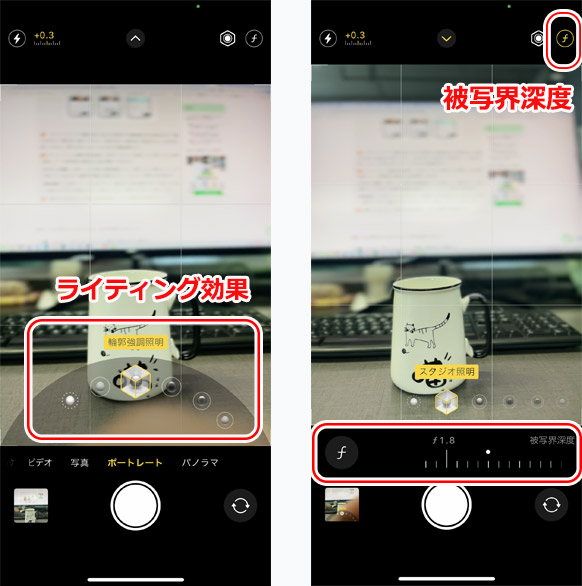
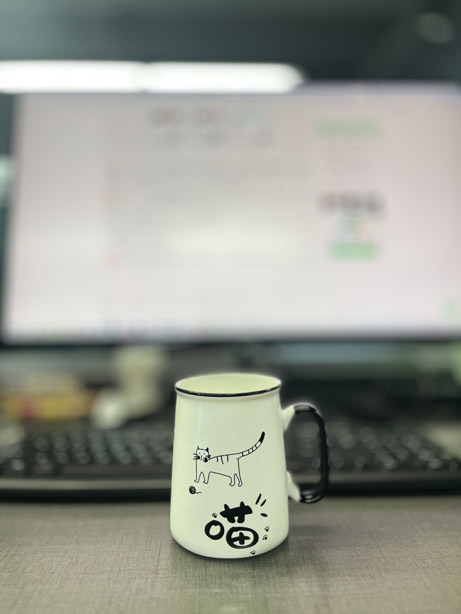
撮影後、iPhone写真にぼかしを入れたい方は、下記の方法を試してみましょう。
方法❷、iPhoneの「後からポートレート」機能で写真をぼかし編集する
iPhoneの通常モードのカメラで撮影した写真をポートレートモードのような背景ぼかし写真にすると、便利ですよね。
実はiPhone 15シリーズでは「後からポートレート」機能を搭載しています。活用すれば、撮影後のiPhone写真のフォーカス位置を変えたり、F値(被写界深度/背景のぼかし具合)を調整したり、ポートレートエフェクトを後から適用することができます。
では、アプリを使わずに、iPhone 15の「後からポートレート」機能で撮影後の写真にぼかしを入れてみましょう。
- 1 iPhone 15で写真アプリを開きます。
- 2 通常の写真モードで撮影した写真をタップして、フルスクリーン表示にしてから、「編集」をタップします。
- 3 ポートレートエフェクトを活用するには、「F」アイコンをタップしてから、画面の上部にある「ポートレート」をタップします。
- 4 被写界深度コントロールスライダを左右に移動して、ポートレートの背景のぼかしの度合いを増減できます。
- 画面上の「黄色の四角形」を移動して、フォーカスボックスの位置を変更できて、選択したフォーカスを除く写真の残りの部分をぼかしたままにすることができます。
- 5 その他、下部では「調整」「フィルタ」「切り取り」といった写真編集機能もあり、使用用途に合わせて、活用できます。
- 6 「完了」をタップして、撮影後のiPhone写真にポートレートのエフェクトを適用します。
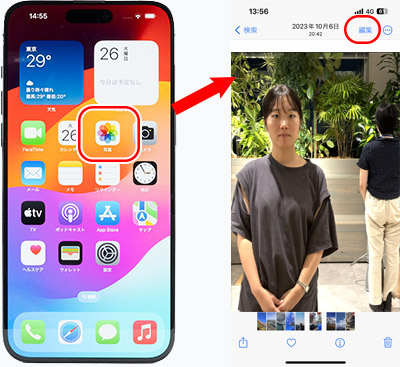
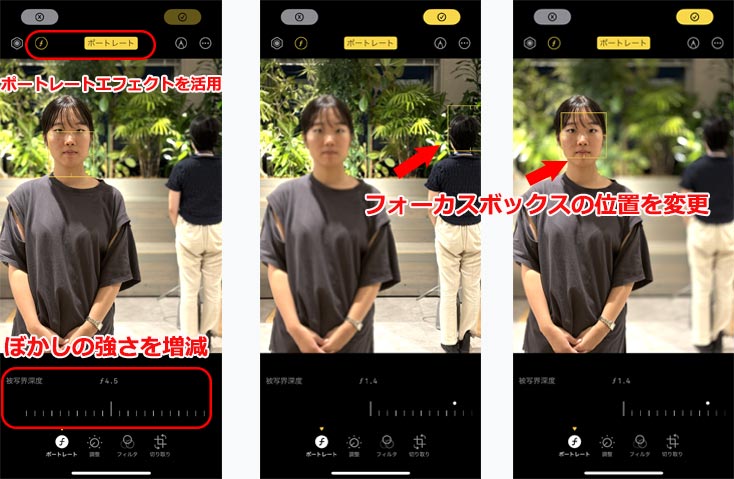
方法❸、AIでiPhone写真のぼかし加工ができるオンラインサイト
「後からポートレート」はiPhone 15シリーズから新たに追加された新機能です。
古いiPhoneを使用中の方は、アプリなしでiPhoneの写真をぼかし加工するには、サードパーティー製のオンラインぼかし写真加工サイトを利用する必要があります。
以下では、「アプリ不要、AIでiPhone写真のぼかし加工ができるオンラインサイト」を厳選しておすすめします。

iPhone写真ぼかしサイトおすすめ:PicWish
» タイプ:ブラウザ型
» 価格:100%無料
» 日本語:対応
» 主な機能:AIオンライン背景ぼかし、AI画像背景透過、AI画像消しゴム、AI背景生成、AI画像高画質化
PicWishは、AI技術を活用した多機能なオンライン画像加工編集ツールです。
高度なAIアルゴリズムを活用して、アプリなしでiPhoneの写真をぼかし加工したいと考えている方に超おすすめです。
画像をアップロードしてから、自動的に被写体の範囲を識別できて、写真の背景をぼかし、被写体を強調することができます。更に、ぼかしの強度をお好みで調整できるのも魅力的なポイントです。
- 1 iPhoneのSafariを使って、PicWishのサイトを開いて、「実用ツール」→「背景をぼかす」をタップします。
- 2 「画像を選択」ボタンをタップして、画像をアップロードします。
- 3 アップロードする同時に、AIが自動的にぼかし処理を行います。処理後、下部の「ぼかしの強さ(0〜20)」を調整できます。自由にカスタマイズできます。
- 4 「画像を保存」ボタンをタップして、ぼかし加工後の写真をiPhoneに保存できます。
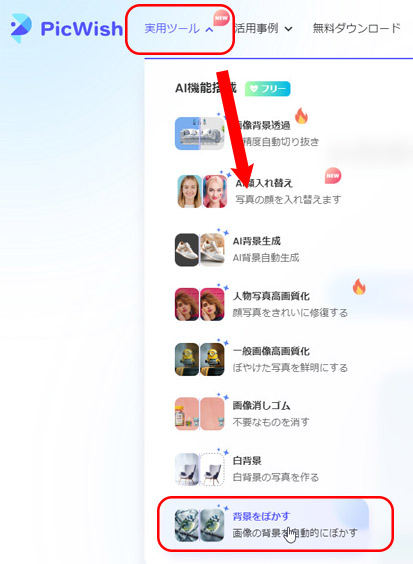
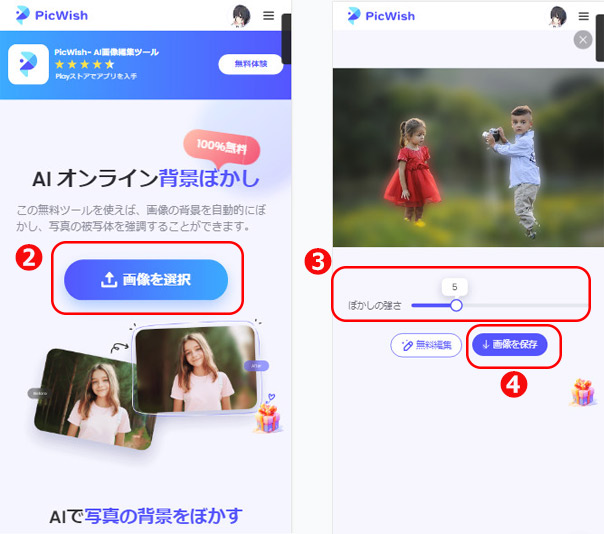

iPhone写真ぼかしサイトおすすめ:Photokako
» タイプ:ブラウザ型
» 価格:100%無料
» 日本語:対応
» 主な機能:AIオンラインぼかし写真加工、AI写真イラスト化、AI写真レタッチ、AI似顔絵など
Photokakoは、AI写真イラスト化・アニメ化が大人気の無料写真加工サイトです。178種類の編集ツールが提供されており、自由に活用できます。
AI写真ぼかし加工機能に関しては、「写真全体」「写真部分(左/右/上/下)」「縁のぼかしの強さ」「不透明度」などといった設定があり、好みに応じてiPhoneの写真をぼかし加工できます。デフォルトのままでは、写真全体にぼかしをかけます。
- 1 iPhoneのSafariを使って、Photokakoのサイトを開きます。
- 2 「ファイルを選択」をタップして、画像をアップロードします。
- 3 AIが自動的に写真全体にぼかしを入れます。
- 写真の一部(左/右/上/下)をぼかす場合は、「設定を開く」→「基本設定を開く」ボタンをタップして、「選択範囲(タイプ/不透明度/縁のぼかし)を好みに応じて調整してください。設定後、「加工する」ボタンをタップしてください。
- 4 「ダウンロード」ボタンをタップして、ぼかし加工後の写真をiPhoneに保存できます。
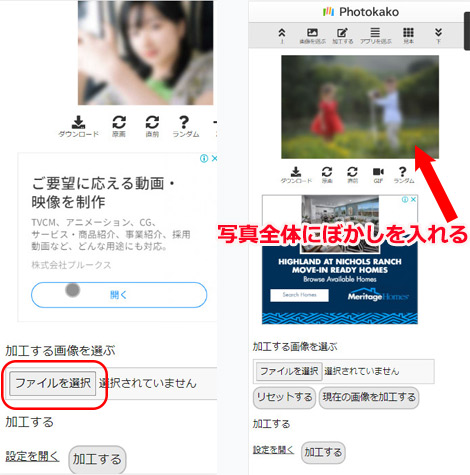
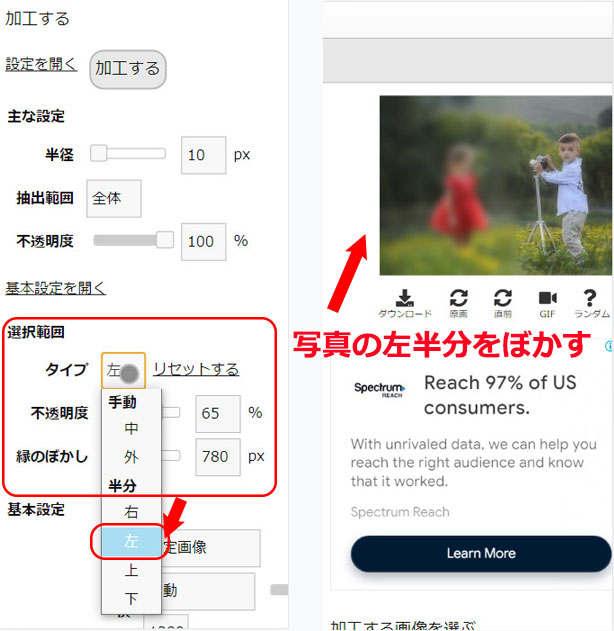

iPhone写真ぼかしサイトおすすめ:MagicStudio
» タイプ:ブラウザ型
» 価格:100%無料
» 日本語:対応
» 主な機能:AIオンライン背景ぼかし、AIイメージジェネレーター、AIアート生成、AI背景透過など
MagicStudioは、AIオンライン背景ぼかしツールを提供するだけでなく、AI画像生成、AIアート生成、AIイメージジェネレーター、AI背景透過などの機能も兼ね備えます。
サインアップ不要、サポートされている画像フォーマット(JPG/JPEG/PNG/HEIC/WEBP/TIFFなど)が多くて、画像をアップロードしてから、AIが自動的に選択した被写体が背景をぼかした状態で表示されます。ぼかしの強度も自由に調整できます。
更に、「主題を絞り込む」機能が搭載されています。この機能を活用すると、被写体上のポイントをマークして、AIが自動的にピックアップしてくれて、他の部分にぼかし加工を入れることが可能です。
- 1 iPhoneのSafariを使って、MagicStudio Background Blurのサイトを開きます。
- 2 「画像のアップロード」ボタンをクリックして、画像をアップロードします。
- 3 AIが自動的に写真の背景にぼかしを入れます。「強度」のスライダーを左右に動かして、ぼかし効果の深度を調整できます。
- 写真の背景ではなく、写真の中で際立たせるポイントを作り他の部分をぼかす場合は、「主題を絞り込む」ボタンをタップしてください。被写体上のポイントをマークして、AIが自動的にピックアップしてくれます。後は、「主題の確認」ボタンをタップして、写真を部分的にぼかします。
- 4 完了したら、「画像のアップロード」ボタンをタップして、ぼかし加工後の写真をiPhoneに保存できます。
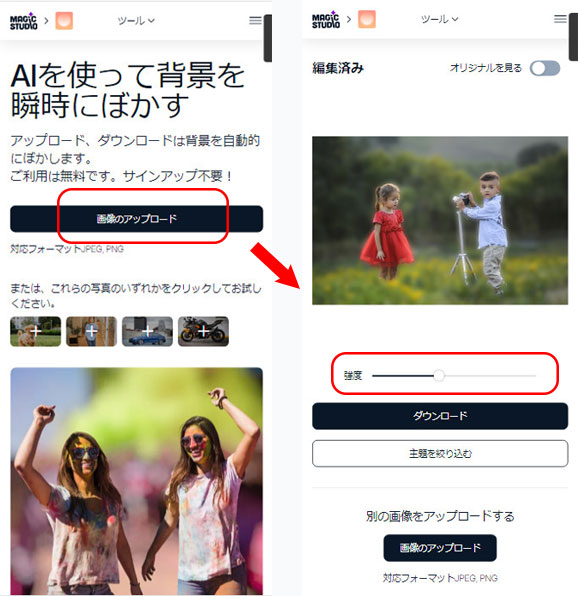
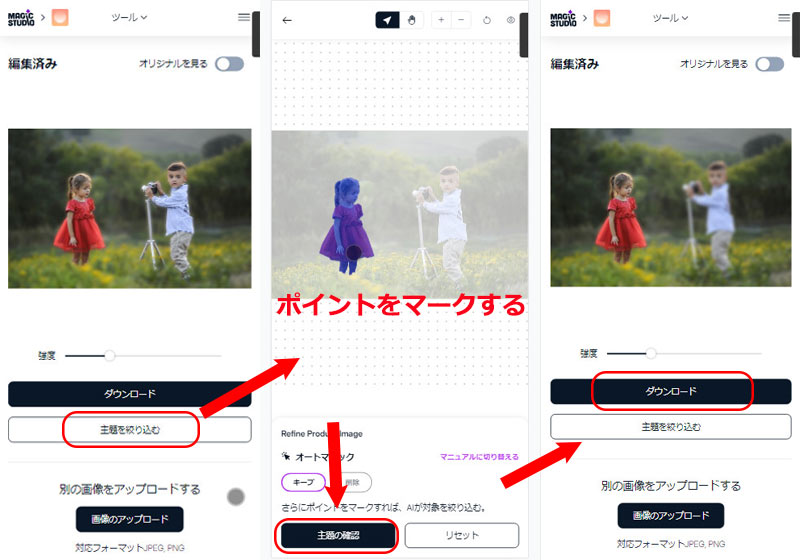
最後に、最適なぼかし方を選ぼう
AI活用、アプリなしでiPhoneの写真をぼかし加工する方法は下記の三つの方法があります。
- ❶、iPhoneの「ポートレート」モードで背景をぼかした写真を撮る
- ❷、iPhoneの「後からポートレート」機能で写真をぼかし編集する
- ❸、AI搭載オンライン写真ぼかしサイト
どちらでもアプリを別途ダウンロード・インストールせずにiPhoneの写真にぼかしを入れます。
なお、こちらは上記の「❸、AI搭載オンライン写真ぼかしサイト」の利用を推奨しています。iPhoneのモデルの新旧を問わず誰でも気軽に利用できます。
Aiarty Image Enhancer -写真のぼかしを消去、画像の高画質化!
AI技術を使って画像を高品質化する専門ソフト。簡単な操作だけで、古い写真やぼやけた写真、荒い画質の写真、二次元画像を高画質化・鮮明化したり、高品質なまま拡大したりすることができます。